
iPhoneでボイスメモを使う方法は?録音・再生・編集・共有のやり方を解説
Contents[OPEN]
- 1【iPhone】ボイスメモの使い方《起動する》
- 1.1「ボイスメモ」をタップして起動する
- 1.2コントロールセンターから起動する
- 1.3アプリがホーム画面になければ「App Store」から探そう
- 1.4アプリを非表示にした場合はホーム画面に追加しよう
- 2【iPhone】ボイスメモの使い方《録音・再生》
- 3【iPhone】ボイスメモの使い方《録音音声の編集》
- 4【iPhone】ボイスメモの使い方《共有する》
- 5【iPhone】ボイスメモの使い方《削除する》
- 6【iPhone】ボイスメモの使い方《フォルダで管理する》
- 7【iPhone】ボイスメモの便利な使い方
- 8【iPhone】ボイスメモで知っておきたいこと
- 9【iPhone】ボイスメモはこんなときに使えるよ
- 10ボイスメモを活用しよう
【iPhone】ボイスメモの使い方《録音音声の編集》
編集したい音声のファイルを選び、ファイルの右上の「青いマーク」をタップします。
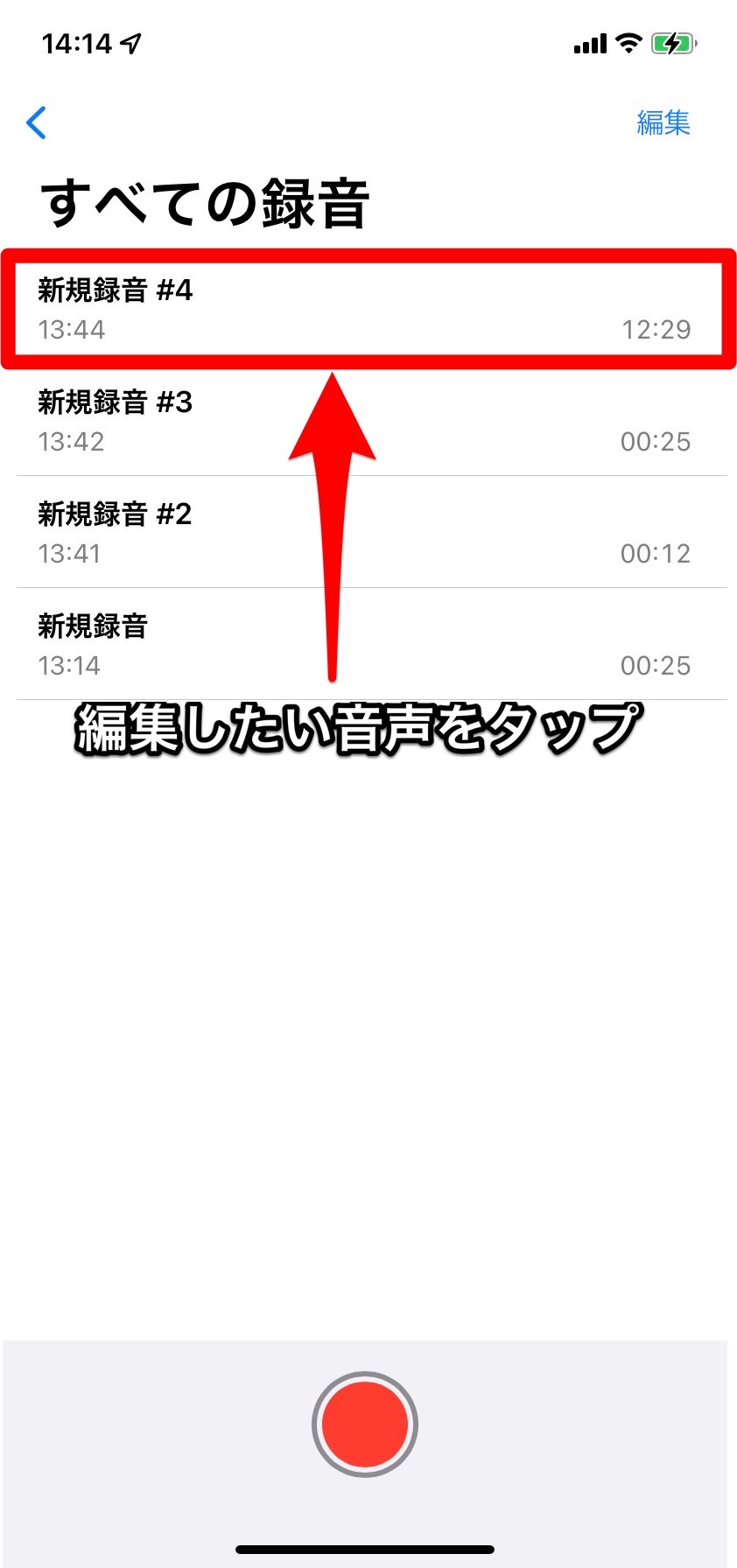
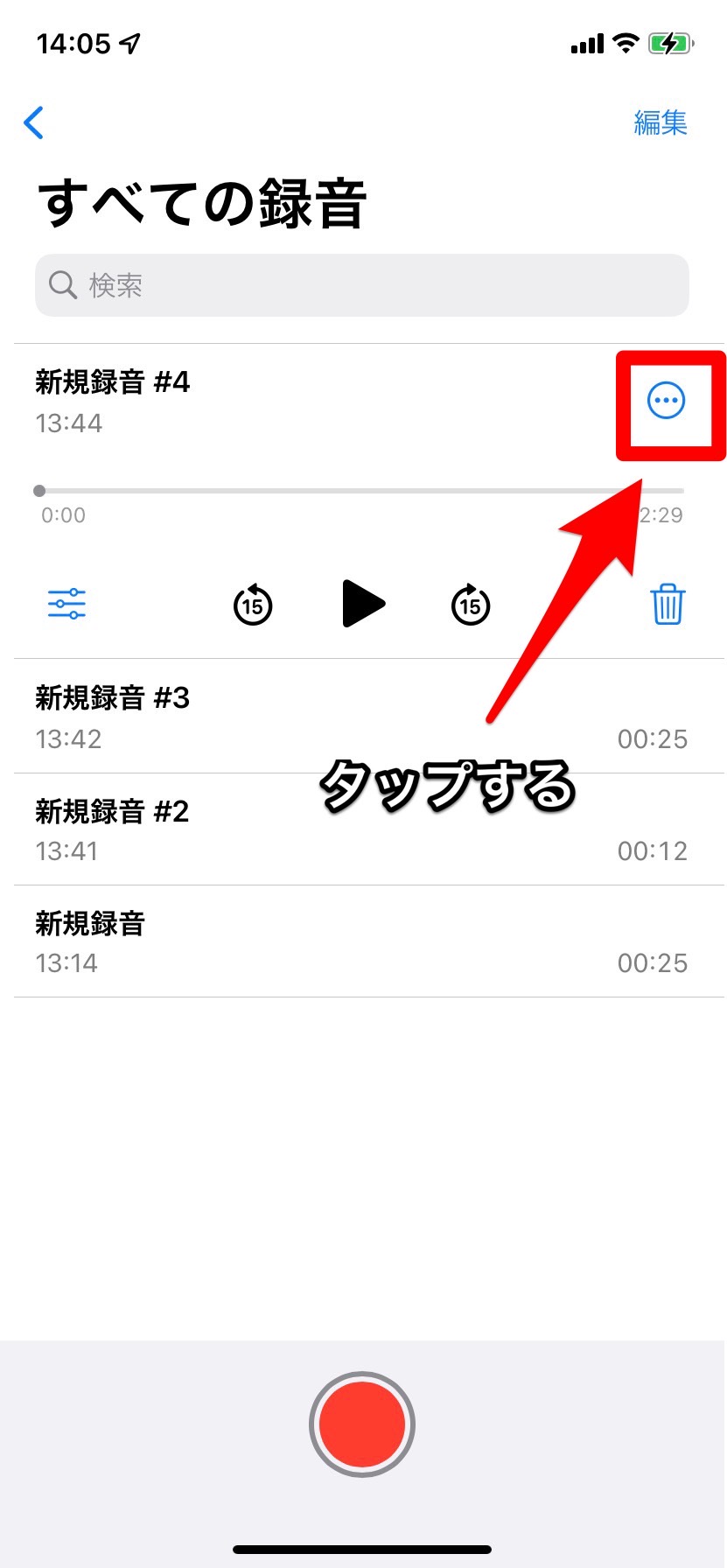
「録音を編集」をタップします。
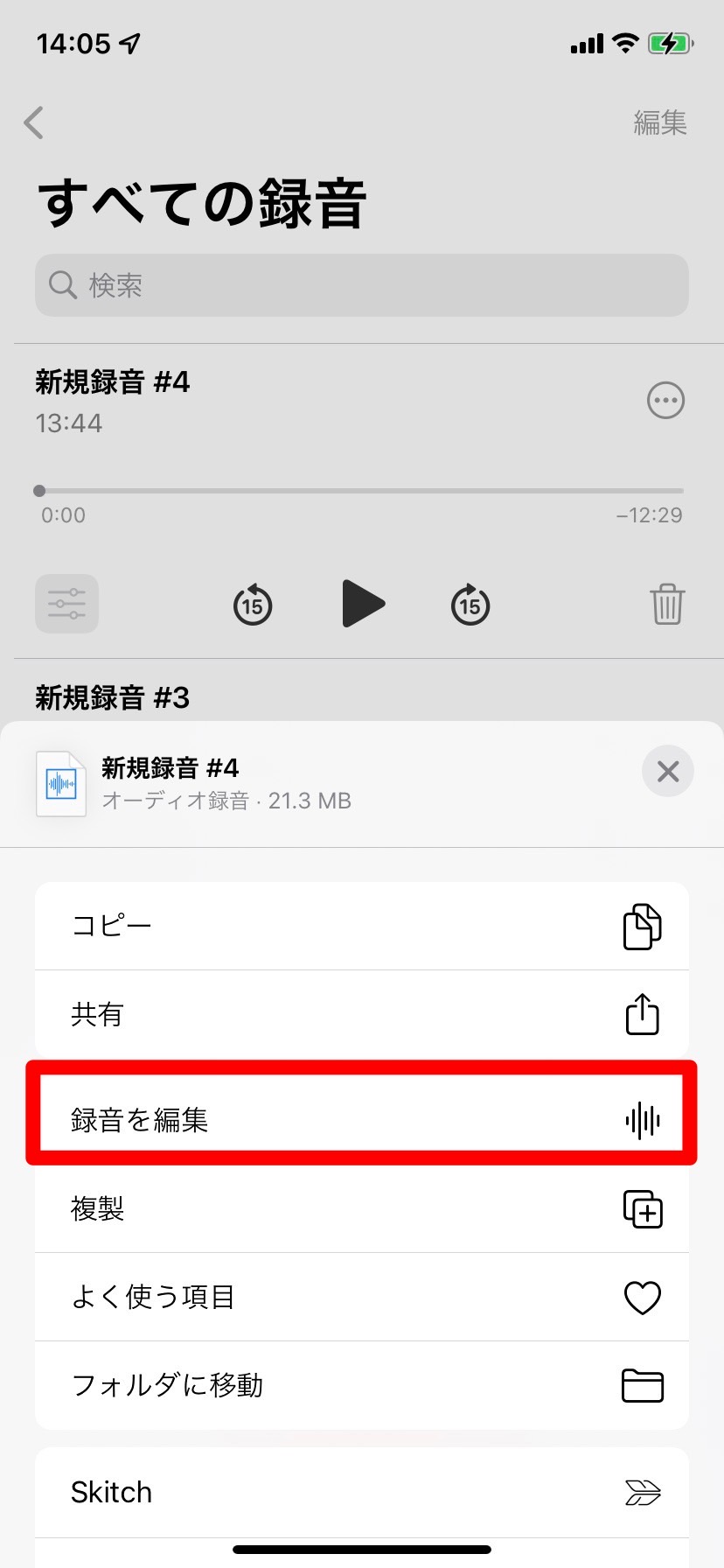
「録音を編集」の画面でできる、音声の「一部削除」や「トリミング」のやり方は後述します。
録音を複製しておけば編集前の音声が残るよ
録音を編集していたら、間違えて必要な部分を削除してしまうこともあるかもしれません。
データの編集を保存してしまった場合は、元のデータは残りません。
事前に録音した音声を複製しておけば、編集前のデータが残るので安心です!
編集したい音声のファイルを選び、ファイルの右上の「青いマーク」をタップします。
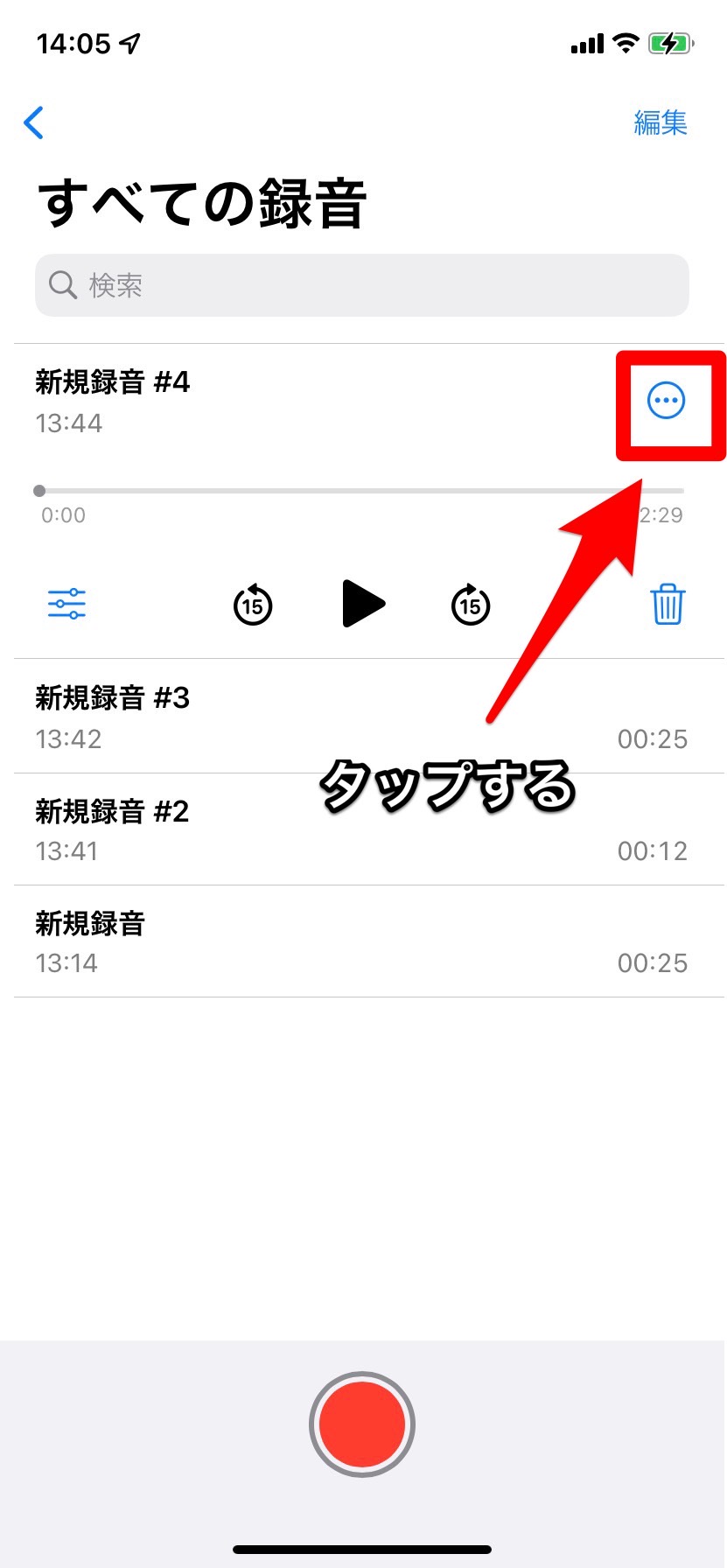
「複製」をタップします。
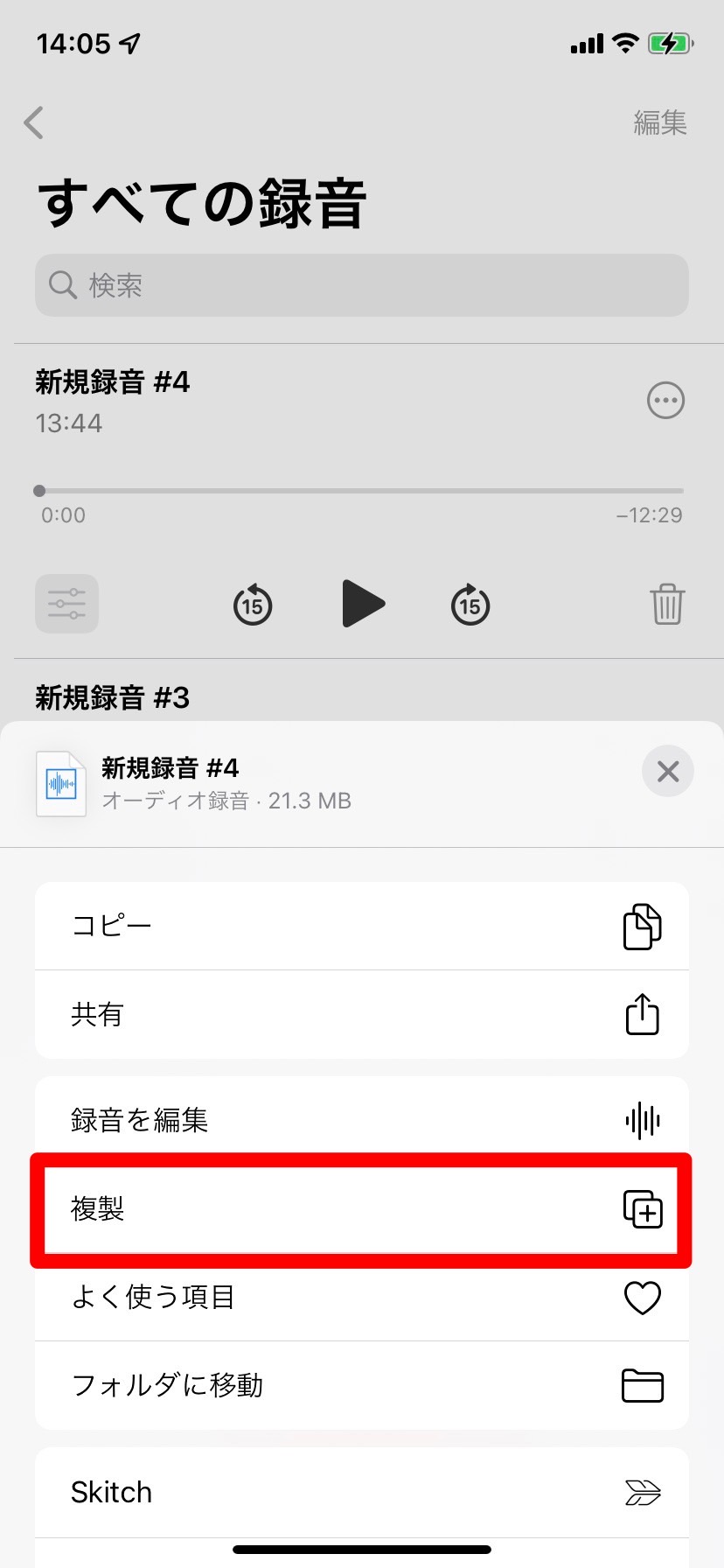
複製されます。
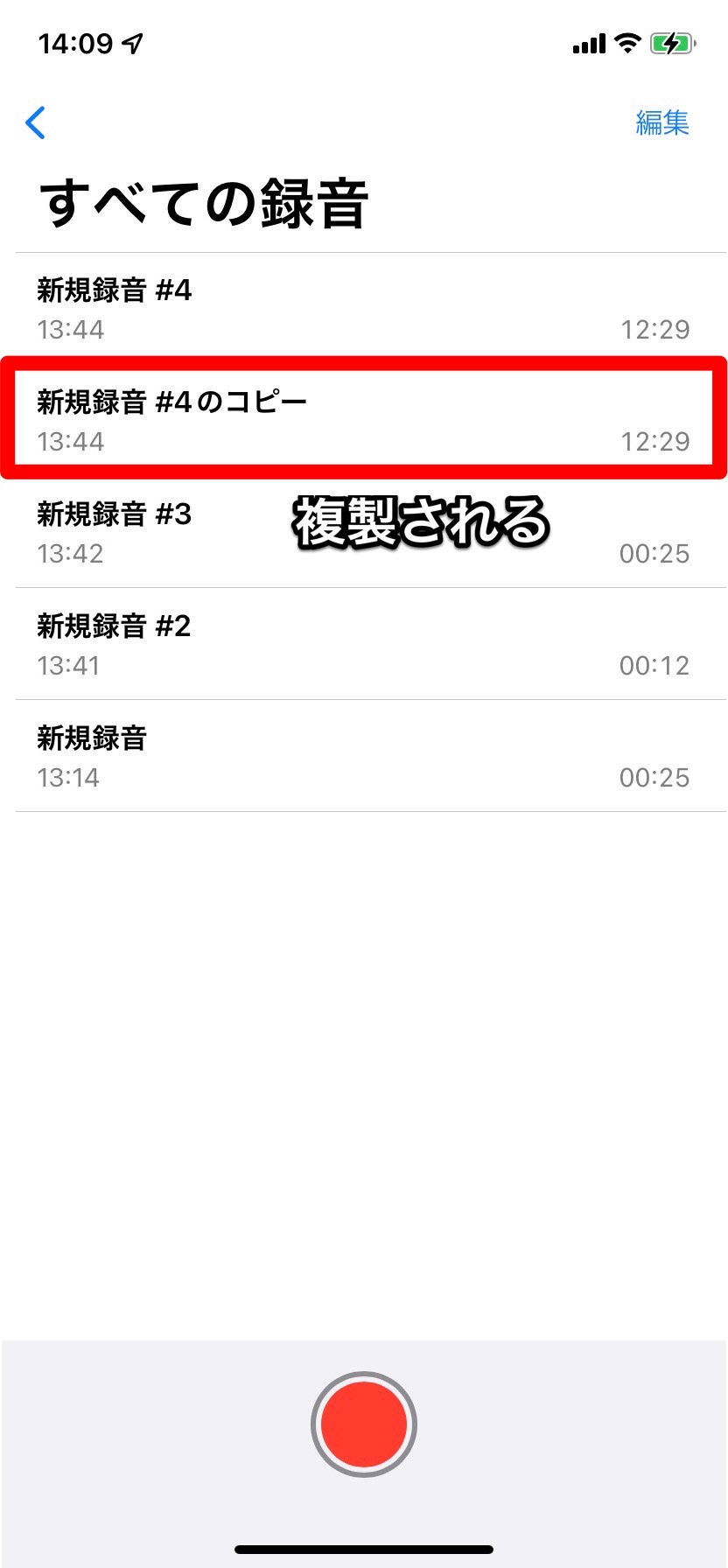
音声の一部削除・トリミング
録音した音声に不要な音声が入ったときや、音声ファイルの容量を小さくしたいときに役に立つ機能が「削除」と「トリミング」です。
録音した音声の一部を削除したい場合の「一部削除」や、使いたいところだけを残したい場合の「トリミング」のやり方を説明します。
一部削除のやり方
雑談やノイズなど、不要な音声を部分的に削除したい場合には、「一部削除」の機能を使いましょう!
「録音を編集」の画面の右上の「青いマーク」をタップします。
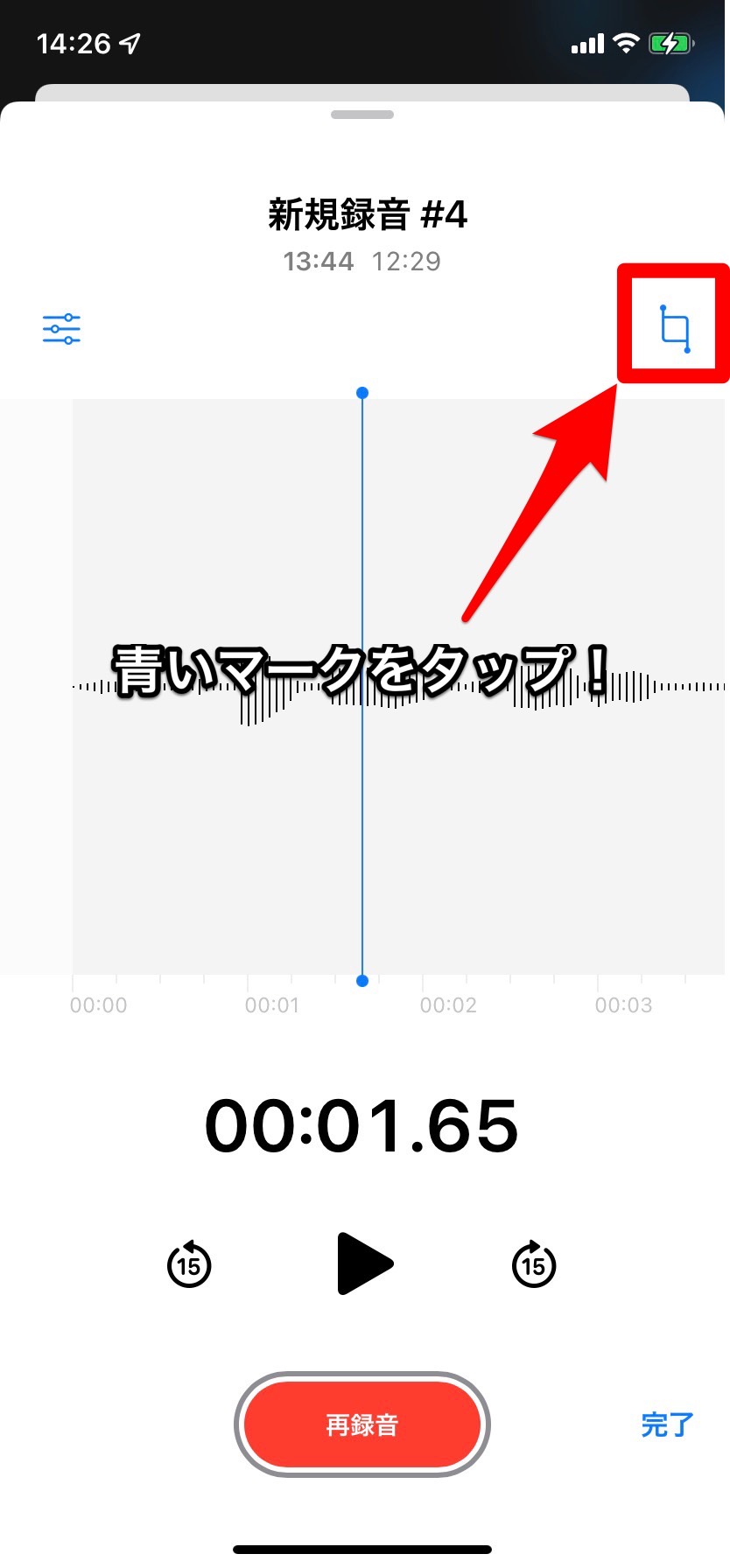
画面下の「黄色いバー」で削除したい部分を左右に動かして選びます。
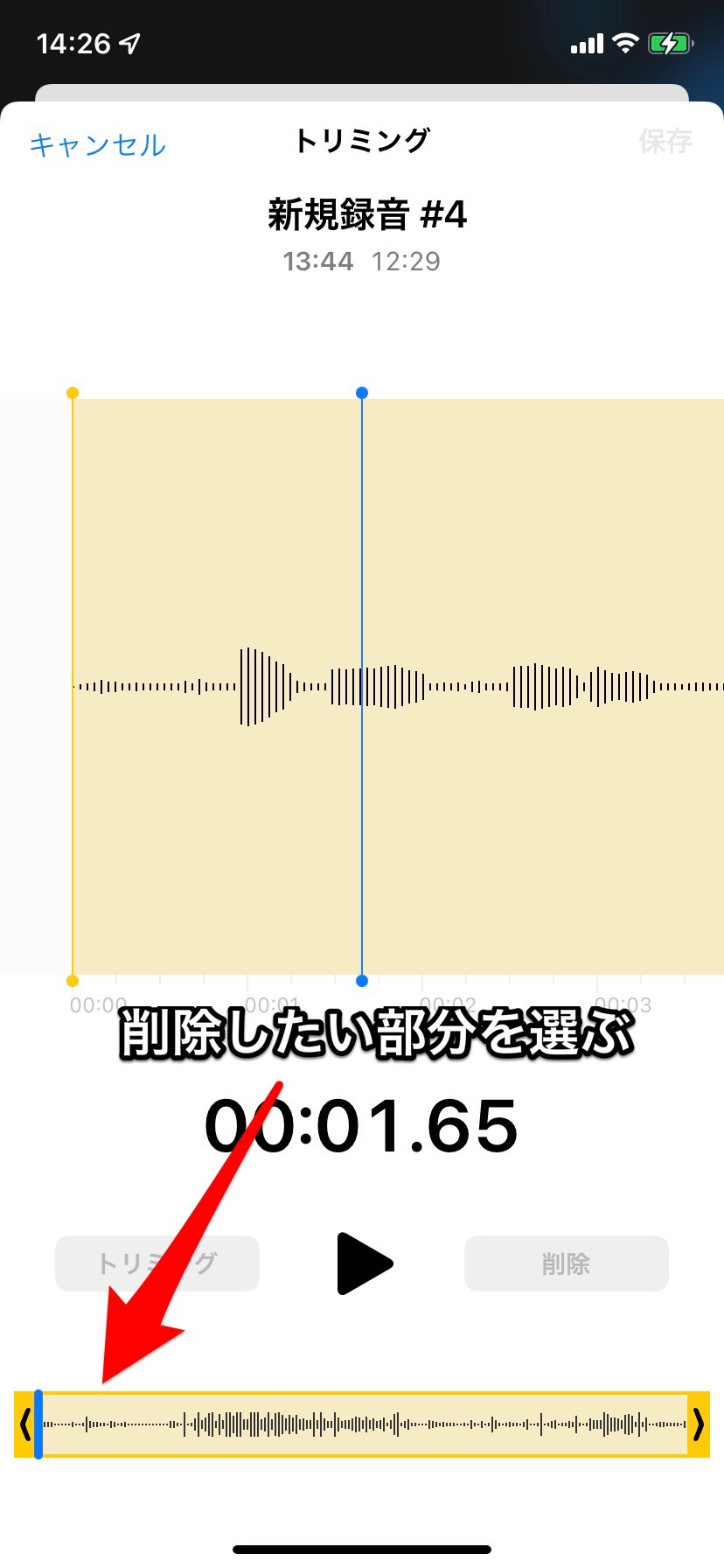
黄色いバーを左右に動かすと、削除する部分の指定ができます!
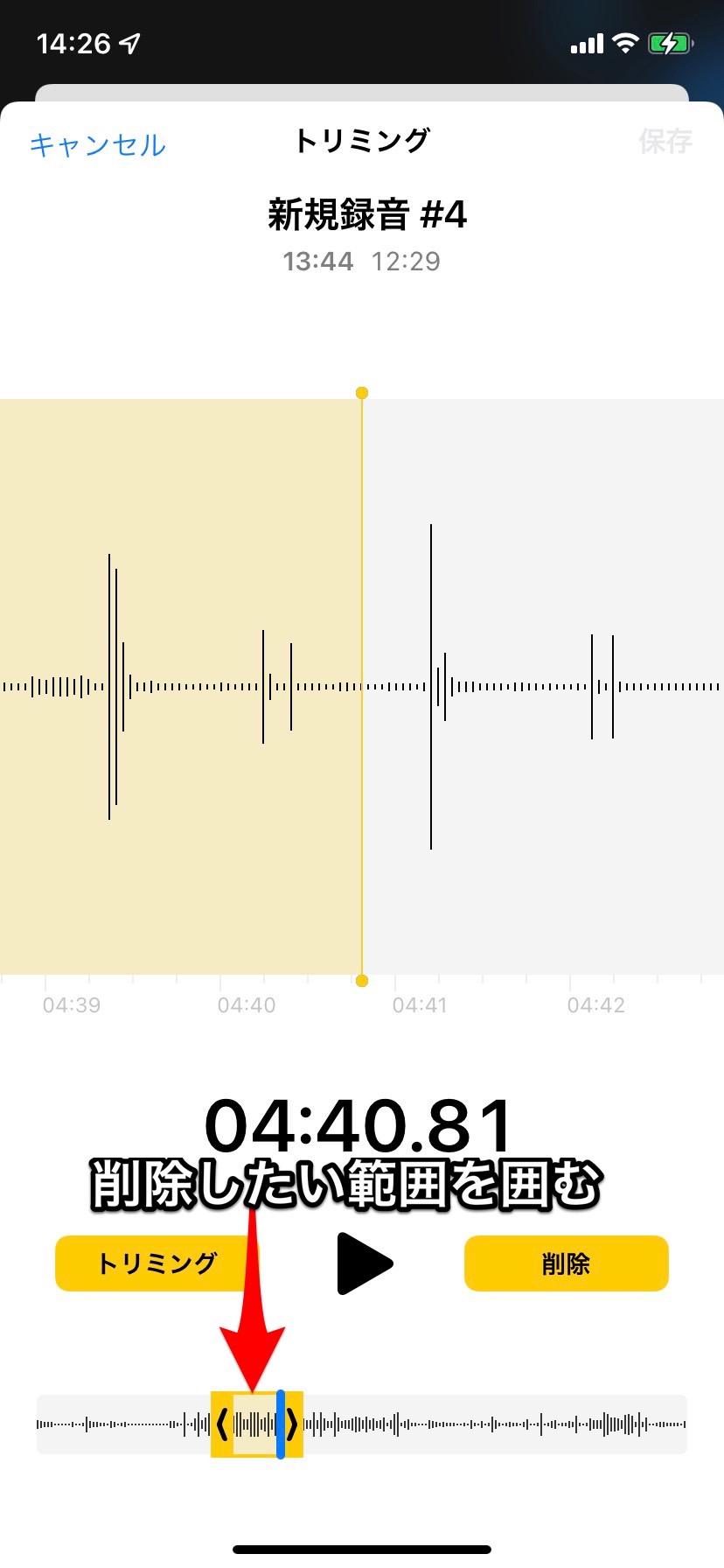
画面下部分の「削除」をタップすると、黄色で囲まれた部分が削除されます。

削除したい部分がいくつかある場合、続けて削除することもできます。
編集が完了したら、画面右上の「保存」をタップしましょう。

続けて「完了」をタップしたら一部削除の完了です。
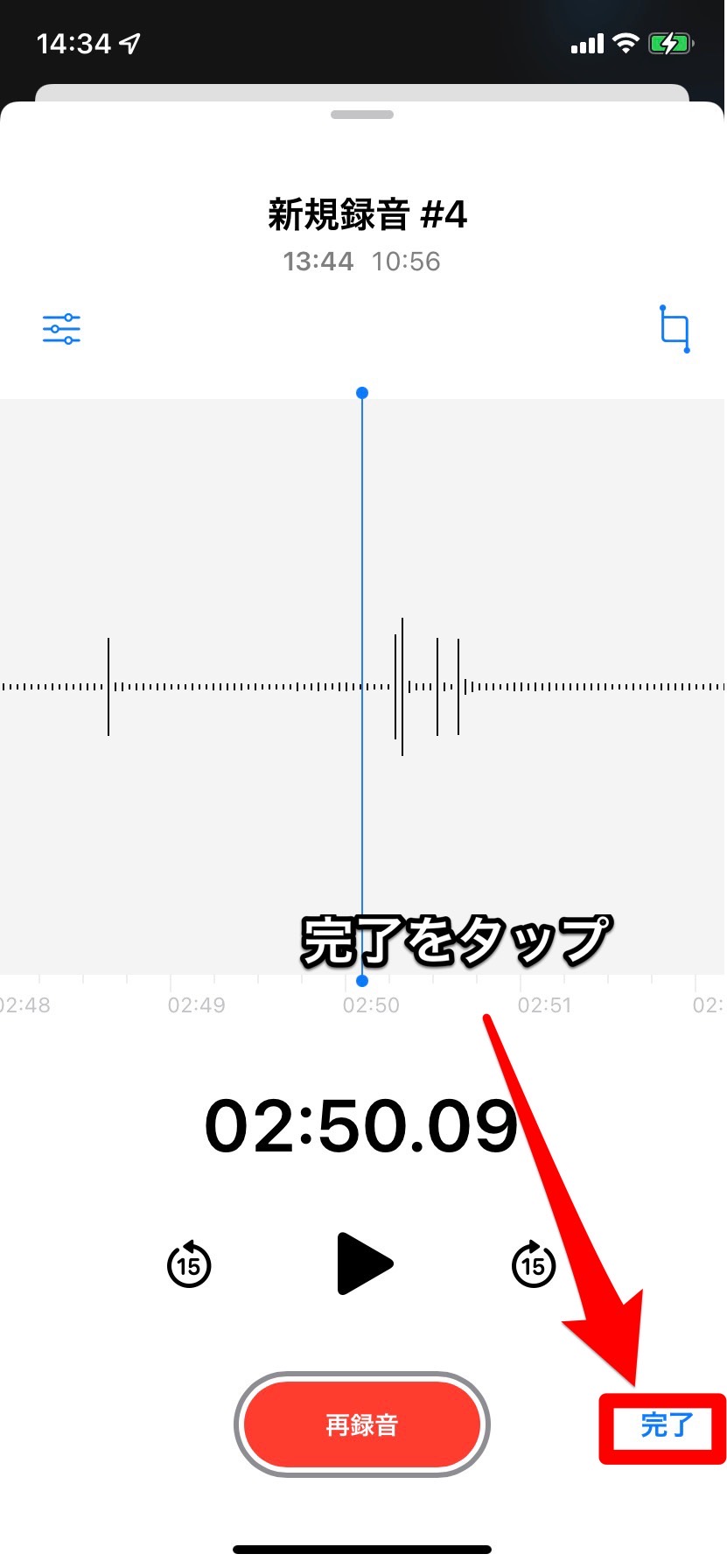
トリミングのやり方
長時間録音したけれど、必要な部分だけ保存したいという場合は「トリミング」機能を使いましょう!
ボイスメモで録音した音声データをトリミングするやり方を説明します。
編集画面の右上の「青いマーク」をタップします。
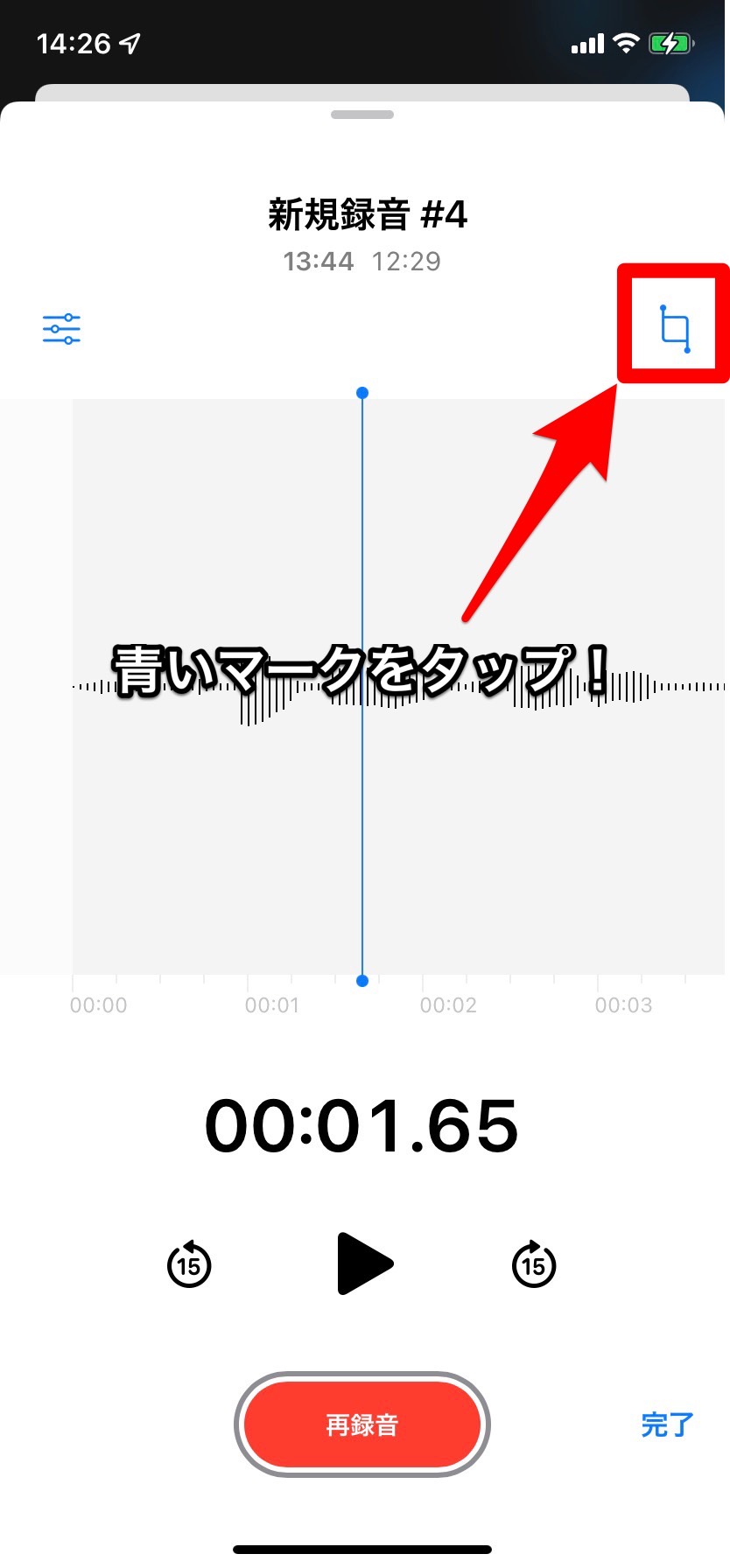
画面下の「黄色いバー」で残したい部分を左右に動かして選びます。
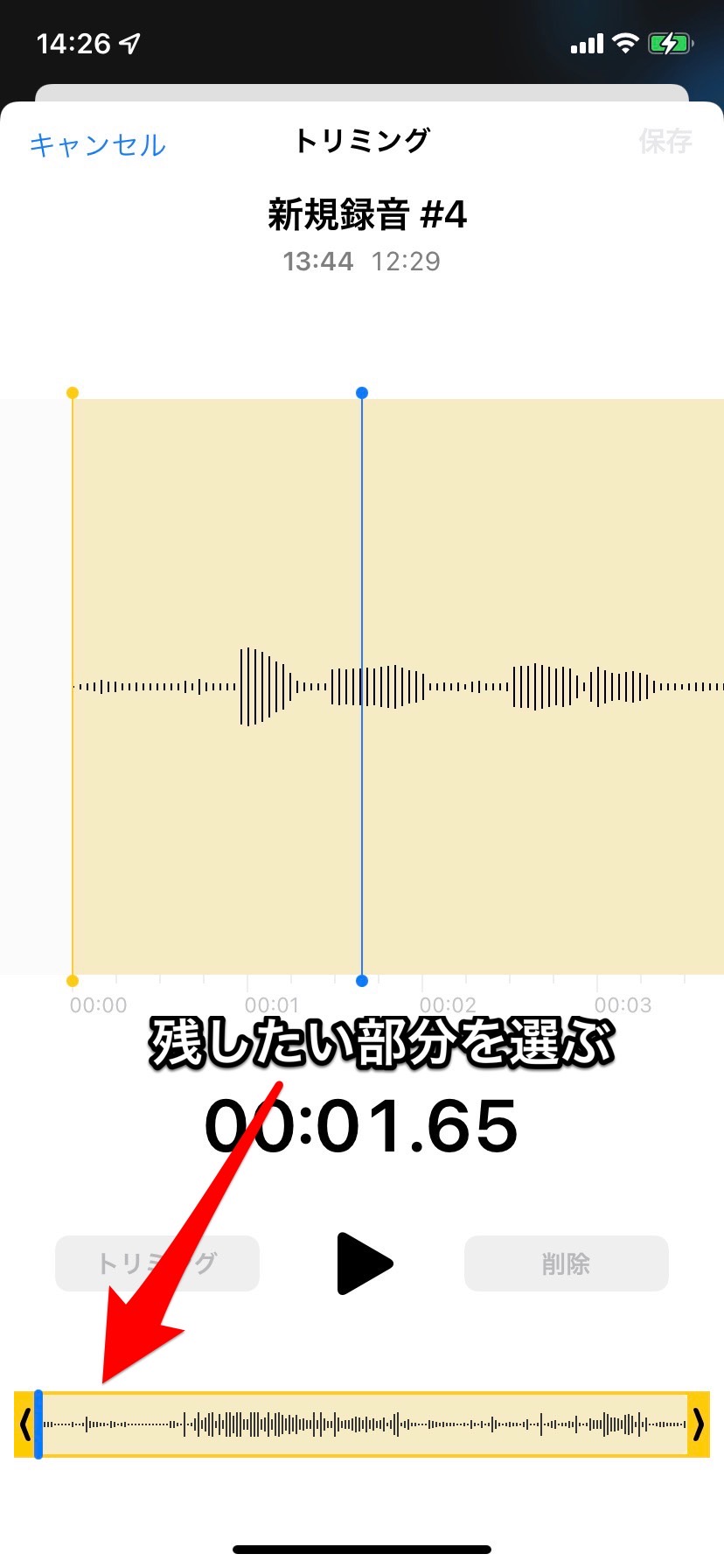
黄色いバーを左右に動かすと、残したい部分の指定ができます。
画面下部分の「トリミング」をタップすると、黄色で囲まれている部分以外が削除されます。
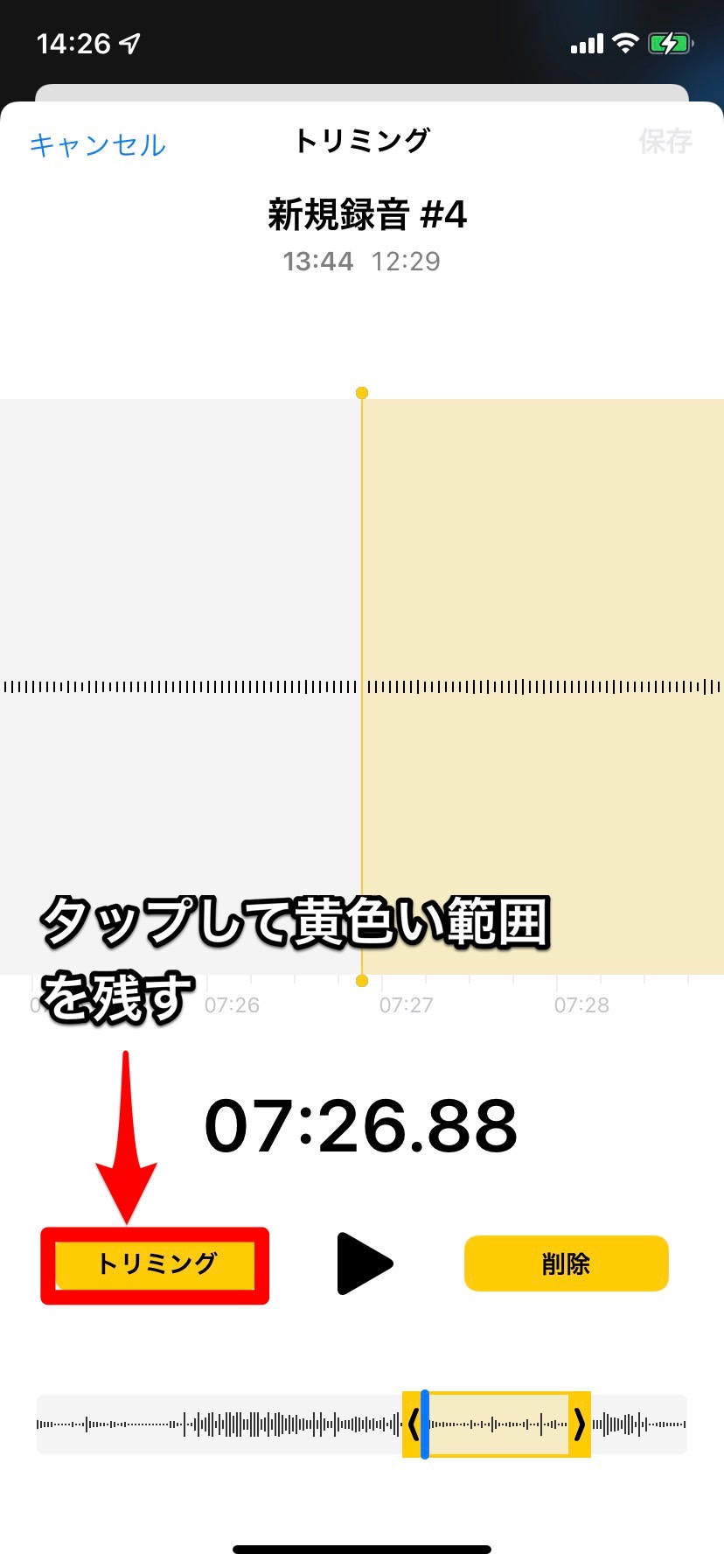
編集が完了したら、画面右上の「保存」をタップしましょう。

続けて「完了」をタップしたら一部削除の完了です。
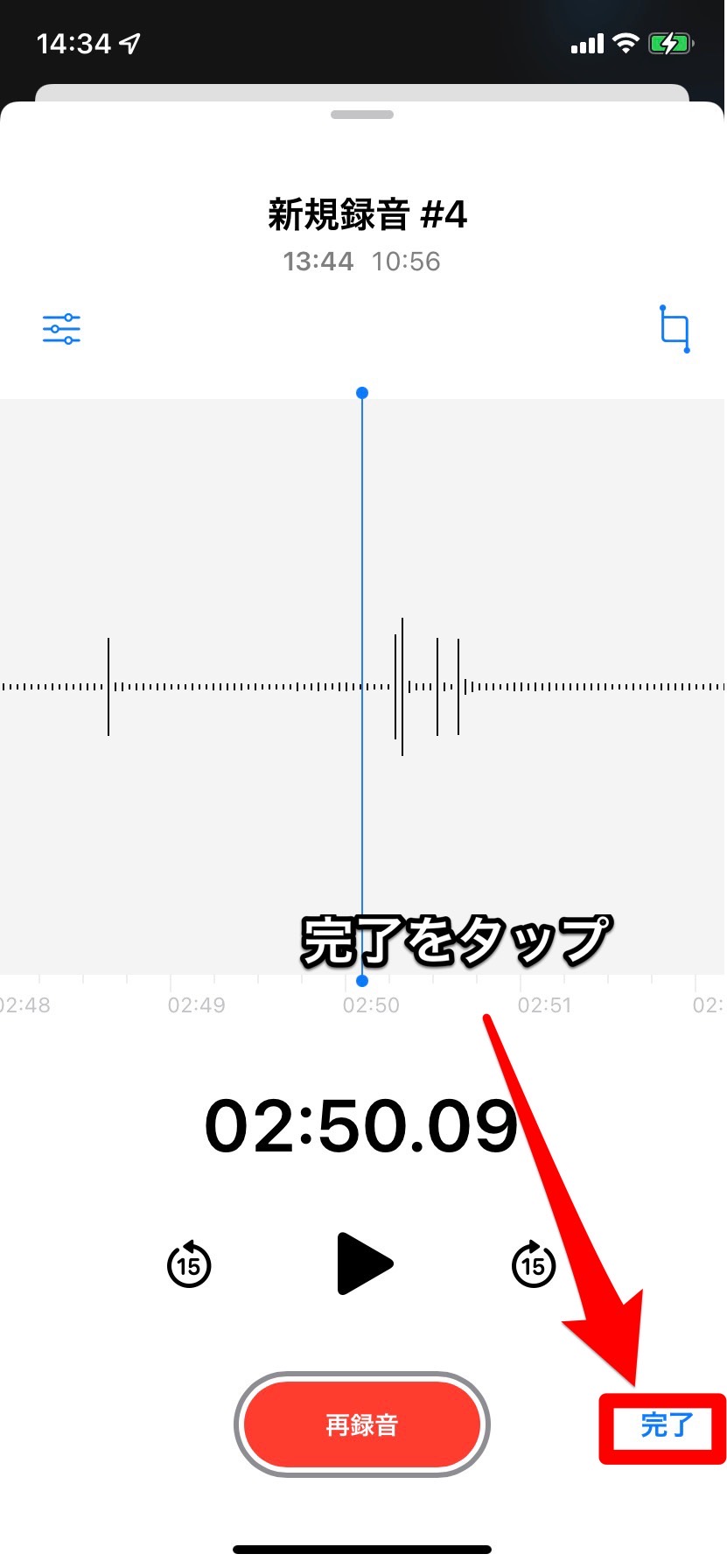
音声の再録音をする
再録音をすると、保存したファイルに音声を上書きすることができます。
会議や授業の中断時に一時停止し忘れてしまった場合などに便利な機能です!
再録音のやり方を紹介します!
「録音を編集」の画面の下部分「再録音」をタップします。
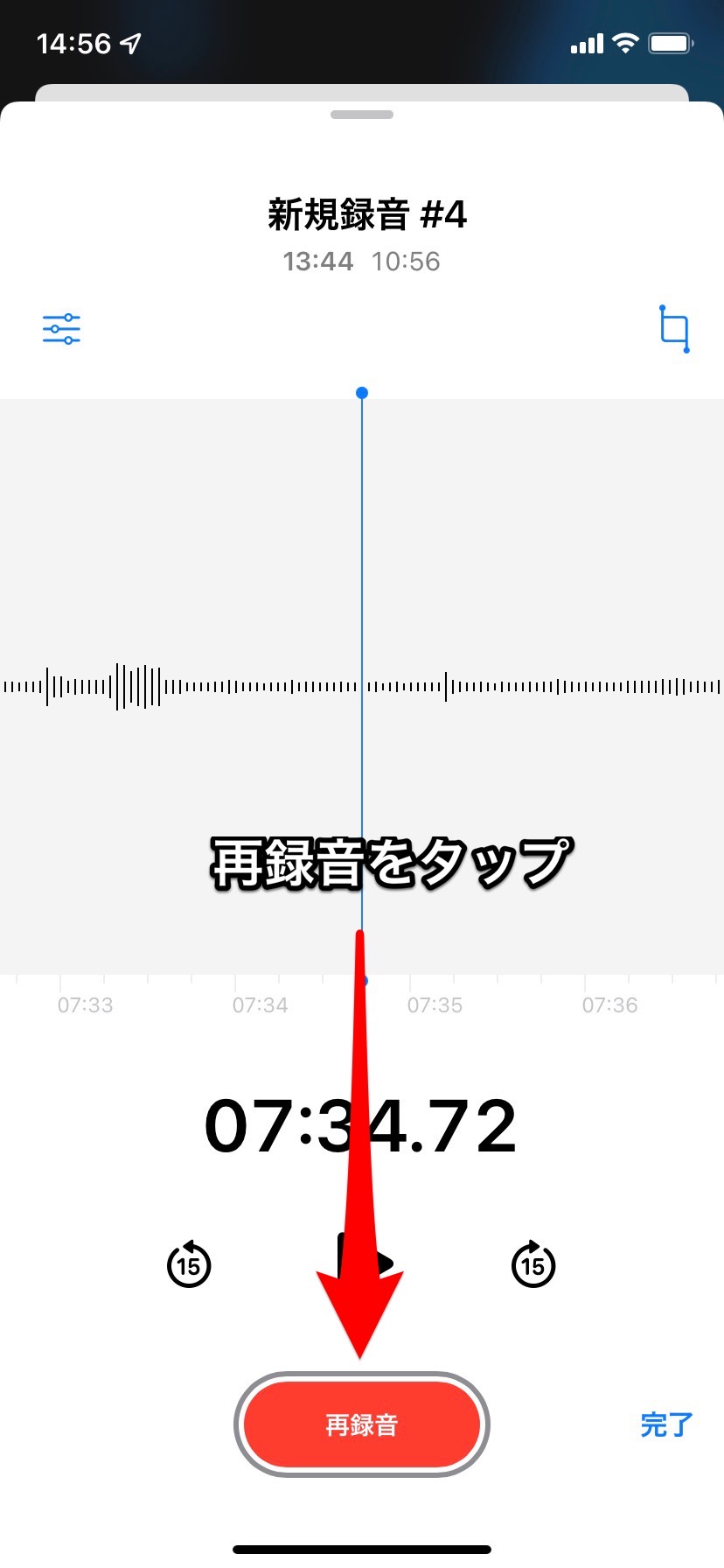
前の音声に新しい音声が上書きされます。
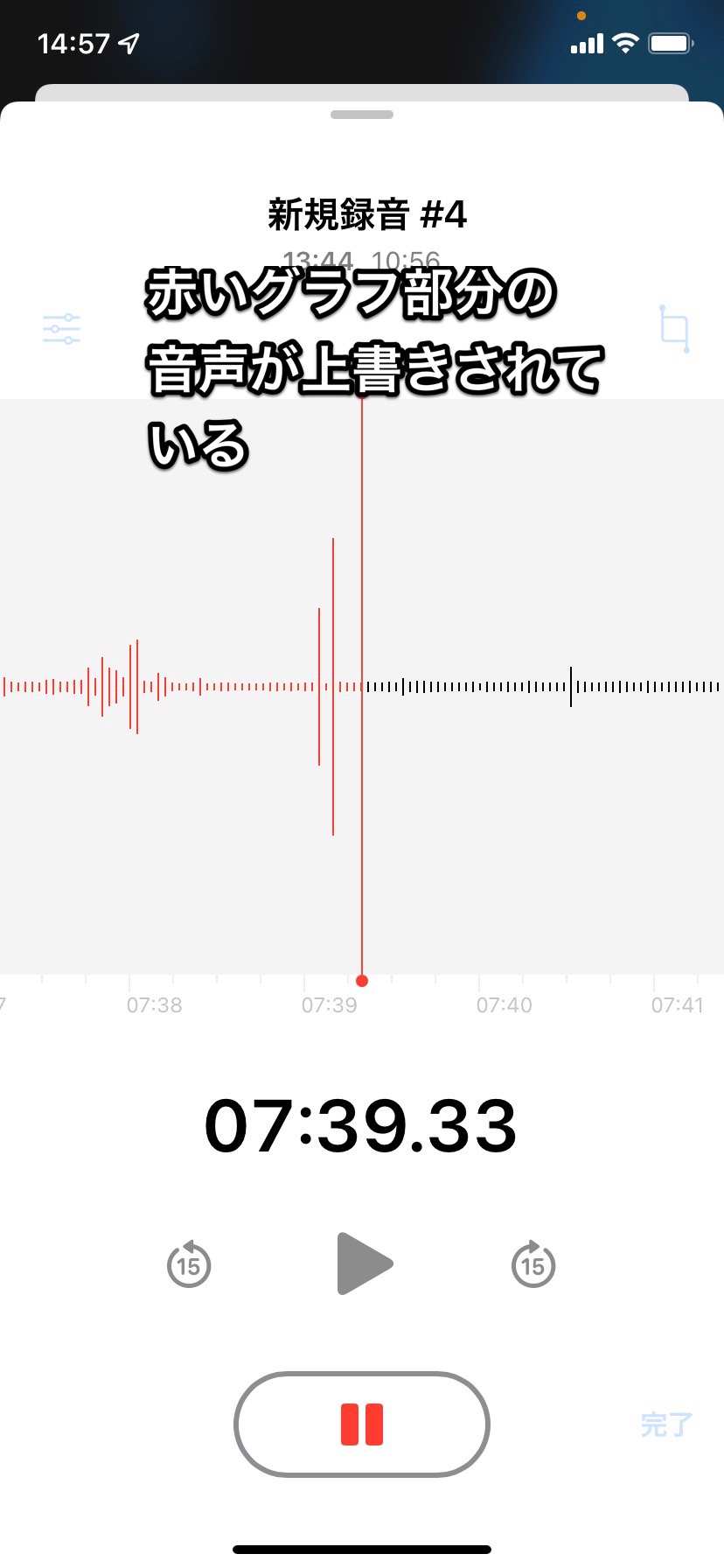
グラフを右にスワイプすると、青いバーの位置から再録音することができます。
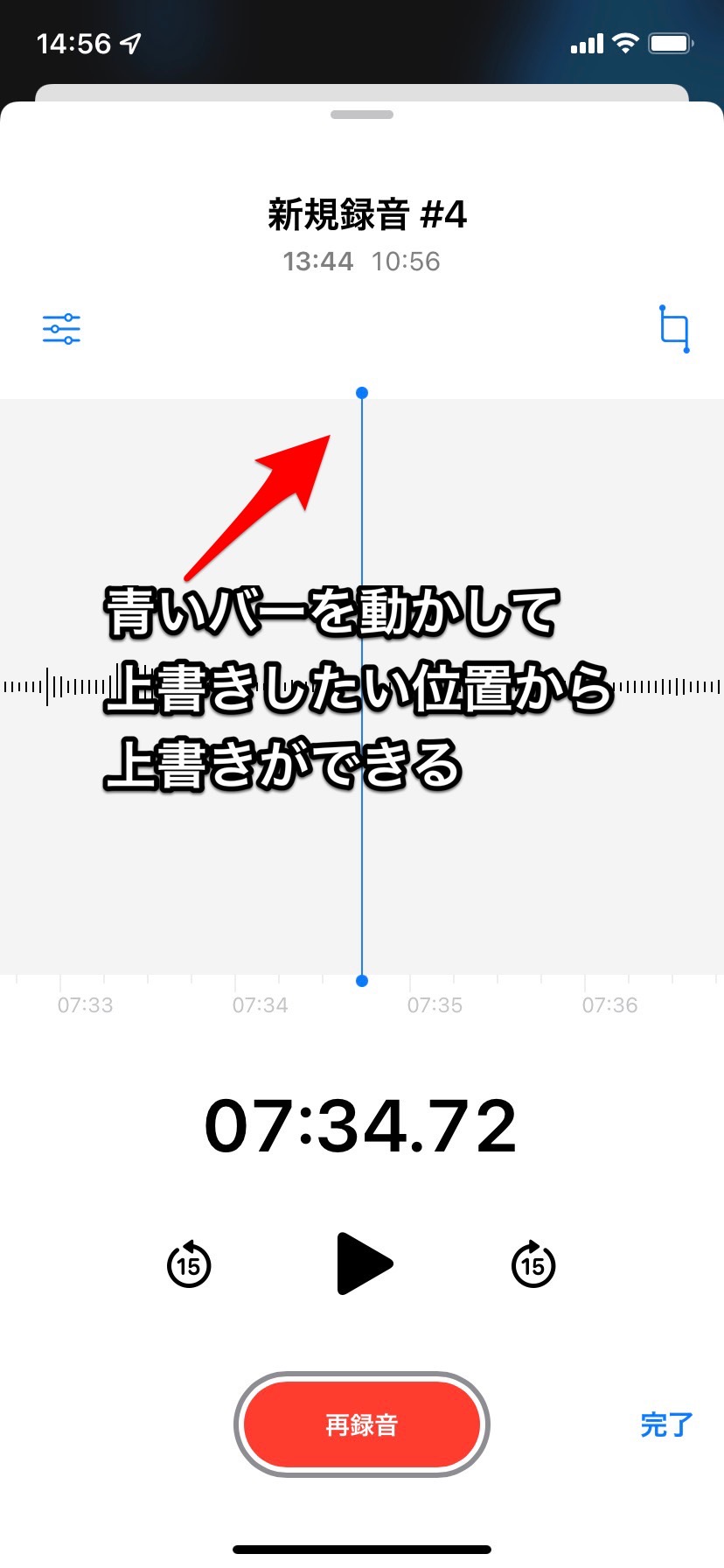
「完了」をタップして保存します。
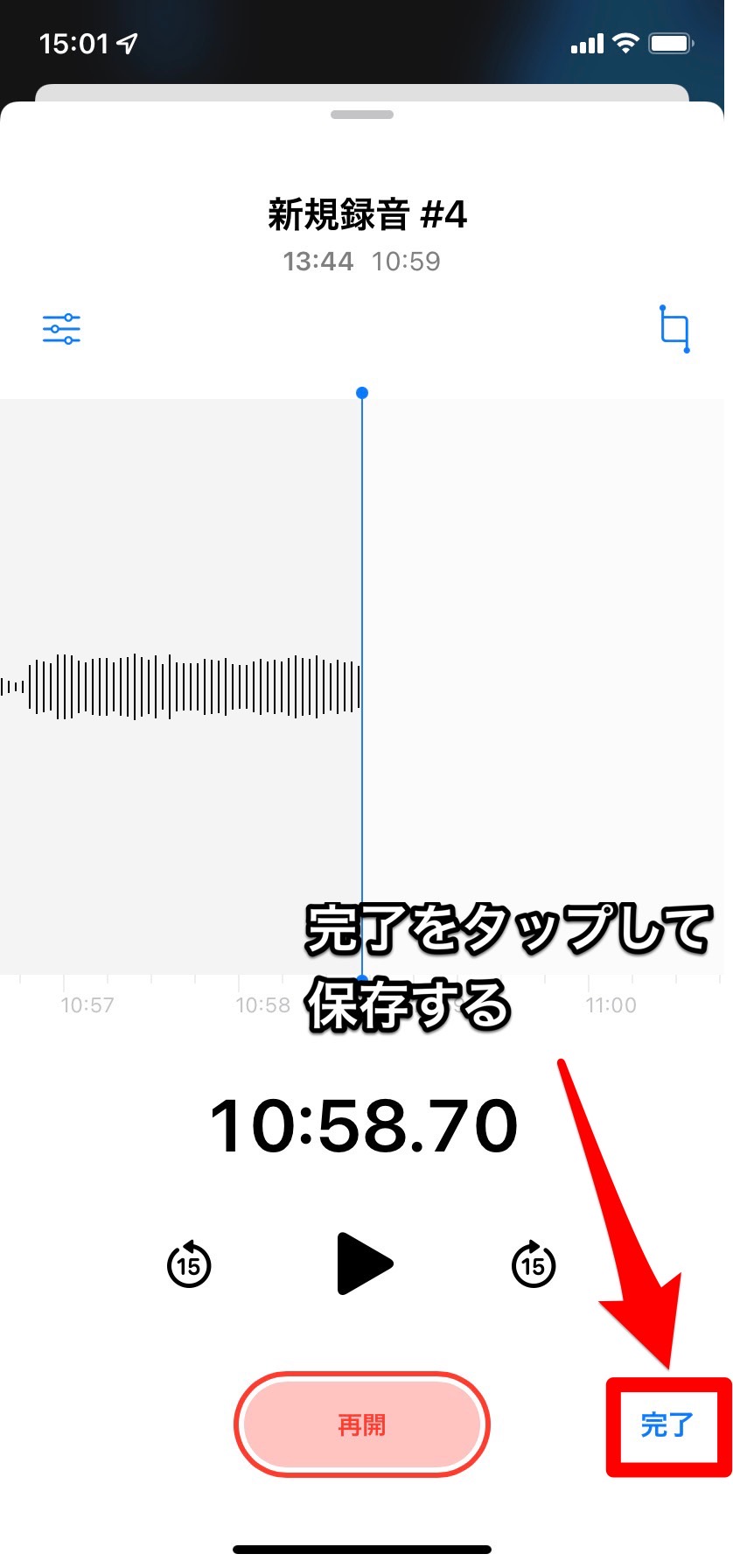
音声の追加をする
保存した音声ファイルの最後に、音声を追加することができます。
途中で停止してしまったけど、続きから録音したい場合などに活用できます。
「録音を編集」画面で一番右にスワイプをして、青いバーを音声ファイルの最後に移動させます。
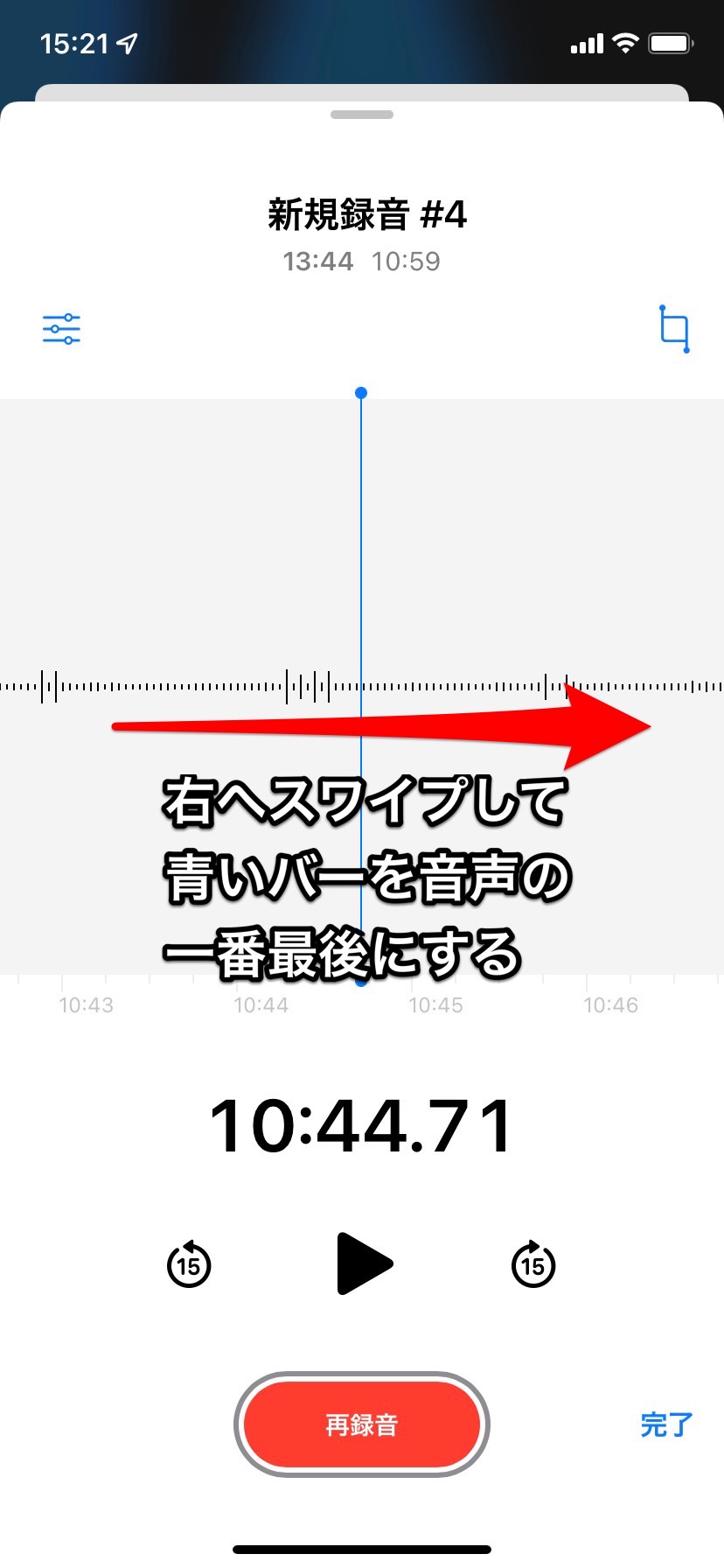
下部分「再開」をタップします。
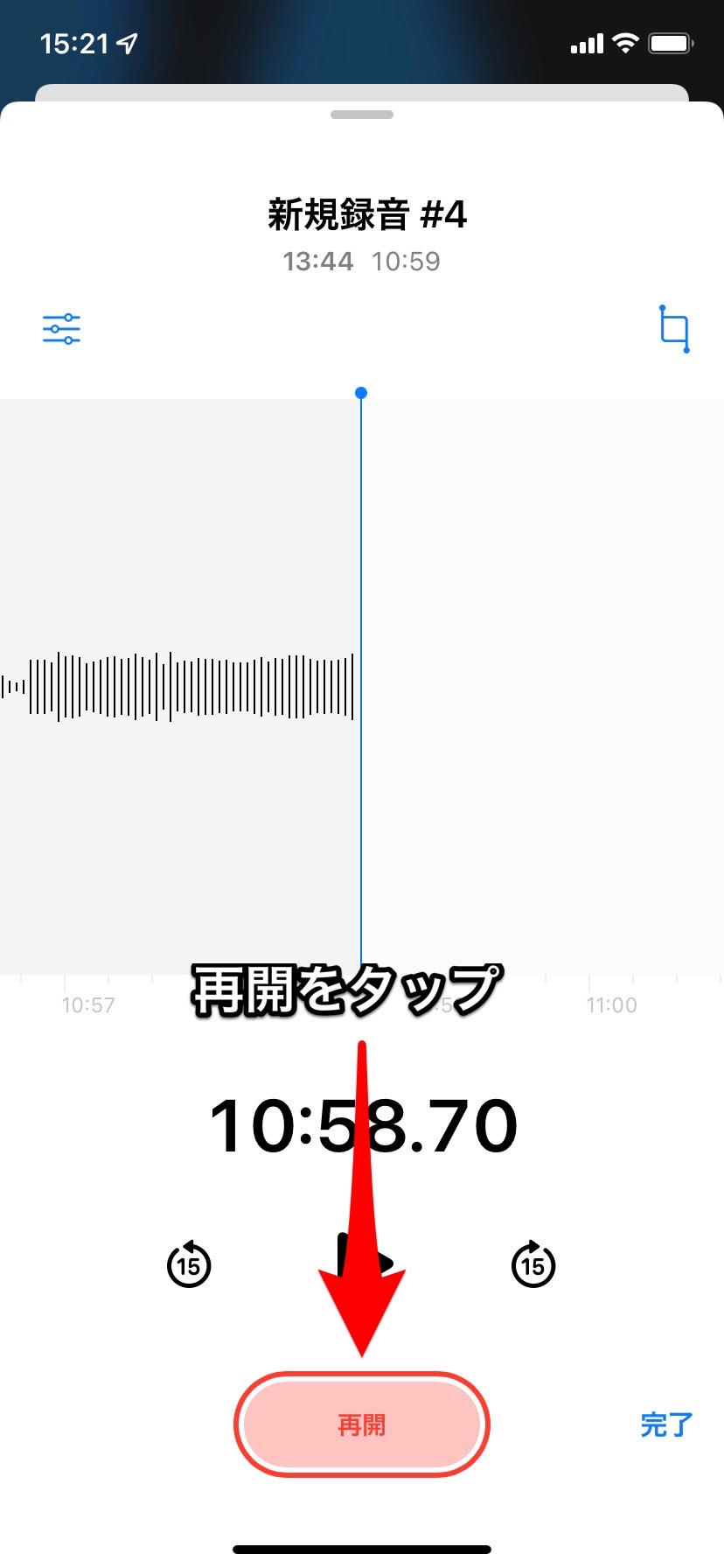
前回のファイルの最後から、新しい音声が追加されます。
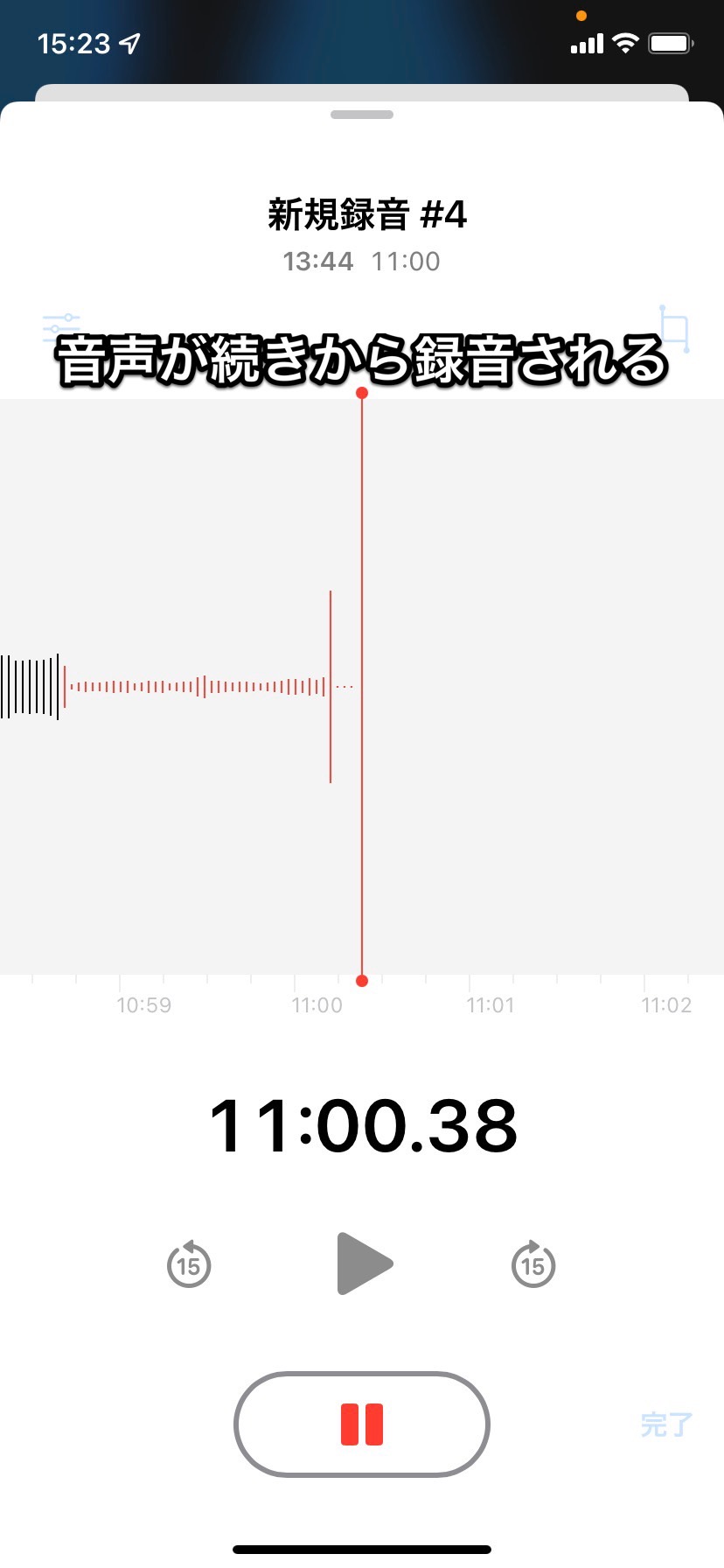
「完了」をタップして保存しましょう。
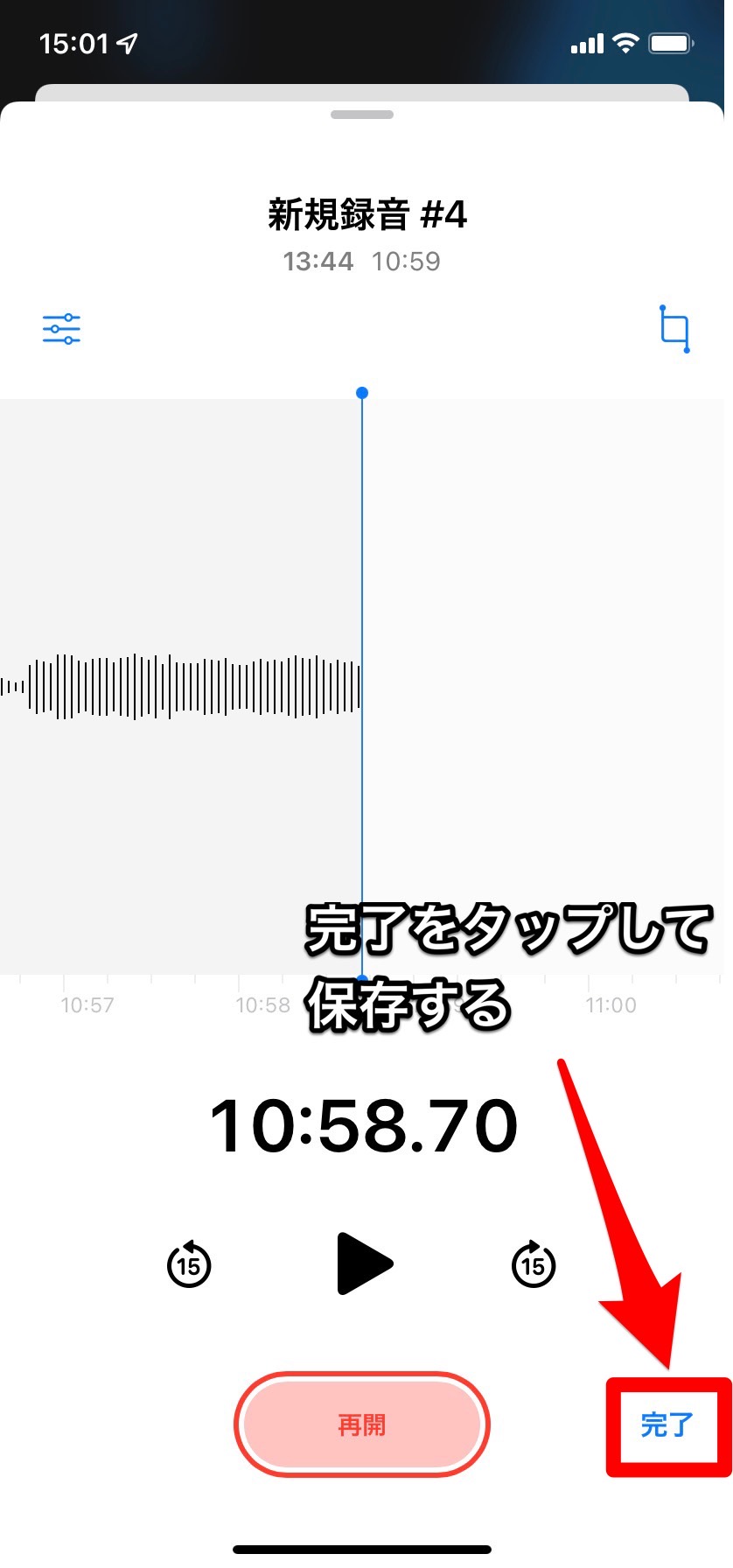
音声のファイル名を変える
音声のファイル名は「新規録音」か「現在地」となります。
ファイル名を変更すると、どんなデータが入っているか、一目でわかるようになるので便利です。
すべての録音からファイル名を変更するやり方と、編集画面からファイル名を変更するやり方をご紹介します。
すべての録音からファイル名を変更するやり方
ファイル名を編集したい音声ファイルをタップします。
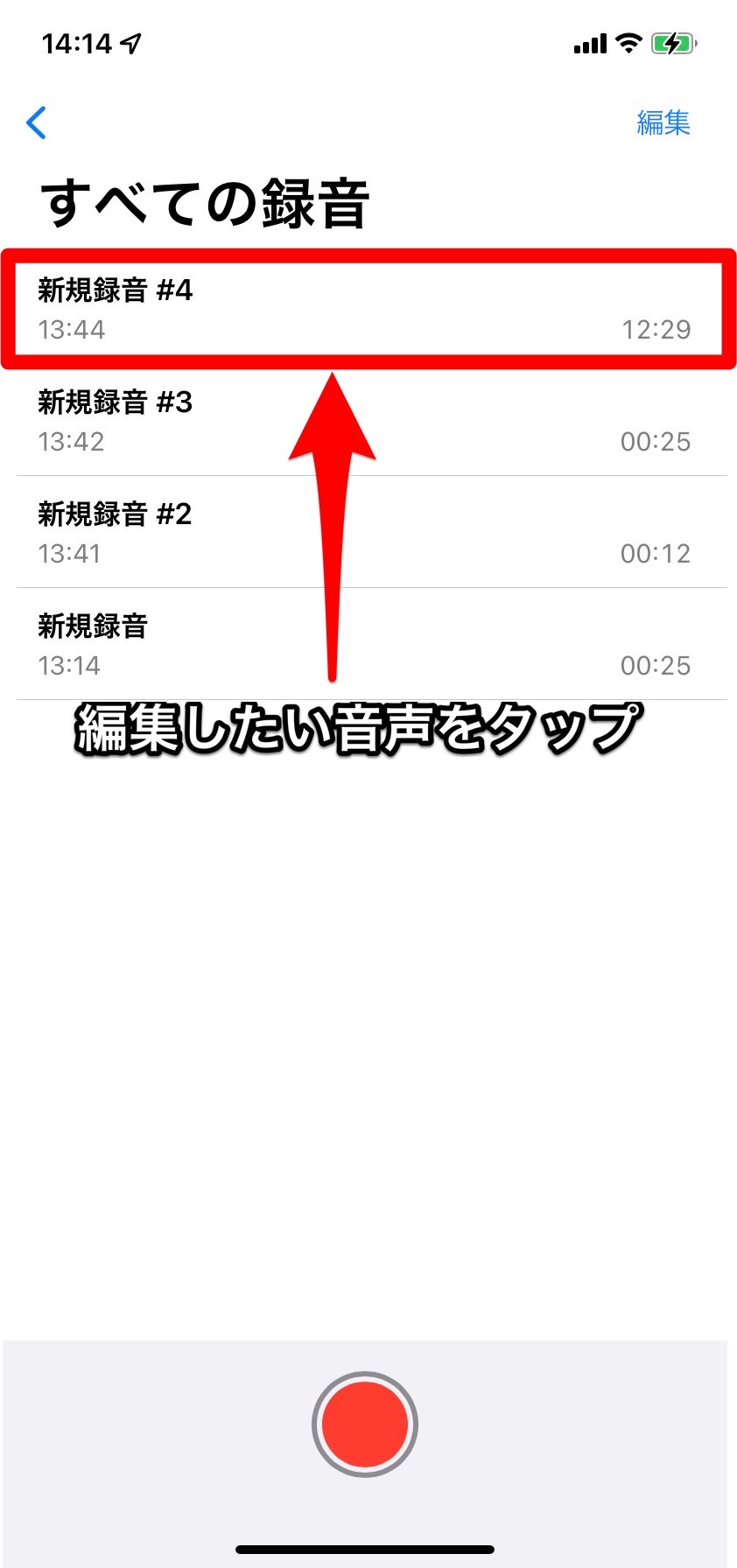
ファイル名を変更しましょう!
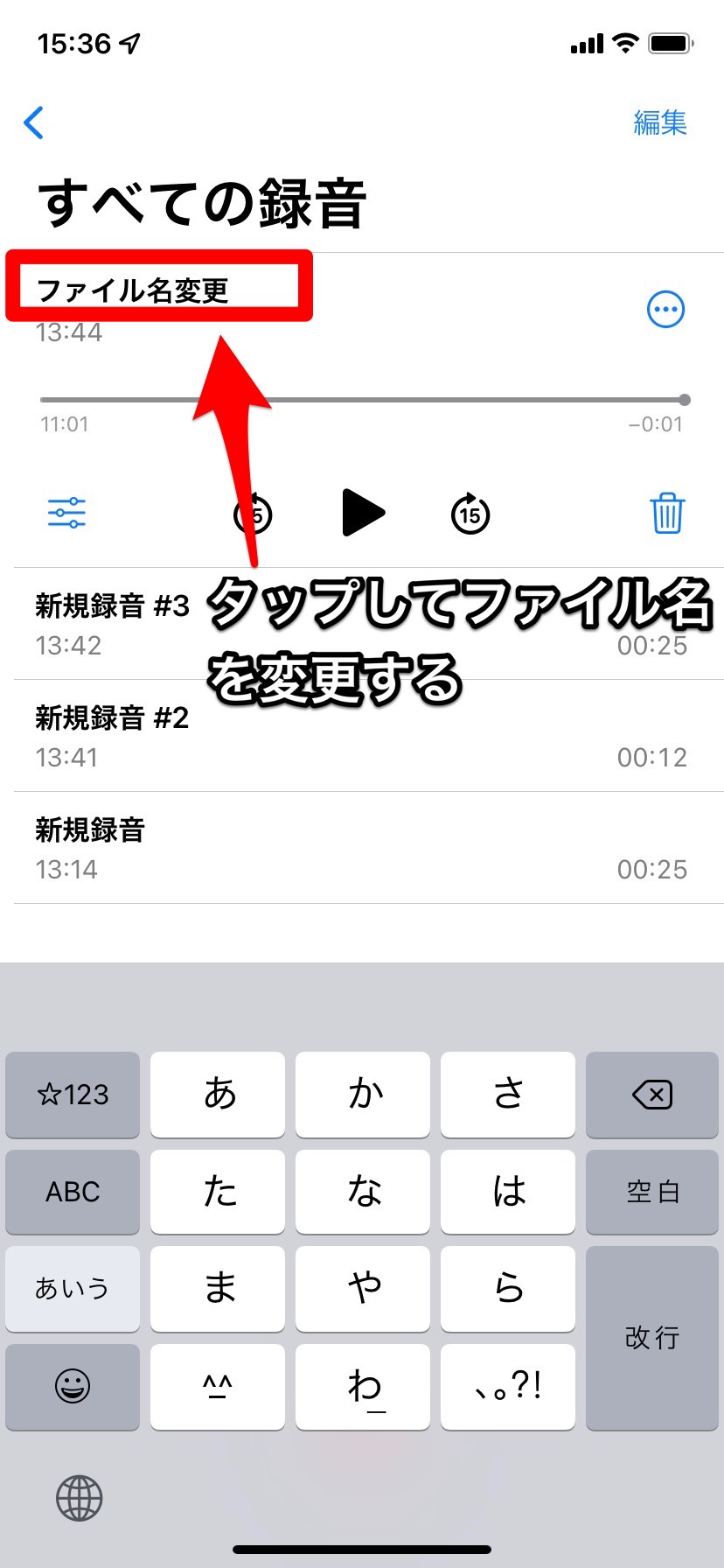
編集画面からファイル名を変えるやり方
録音を編集する前後にファイル名の変更ができるので便利です!
「録音を編集」の画面の一番上のファイル名をタップして変更します。
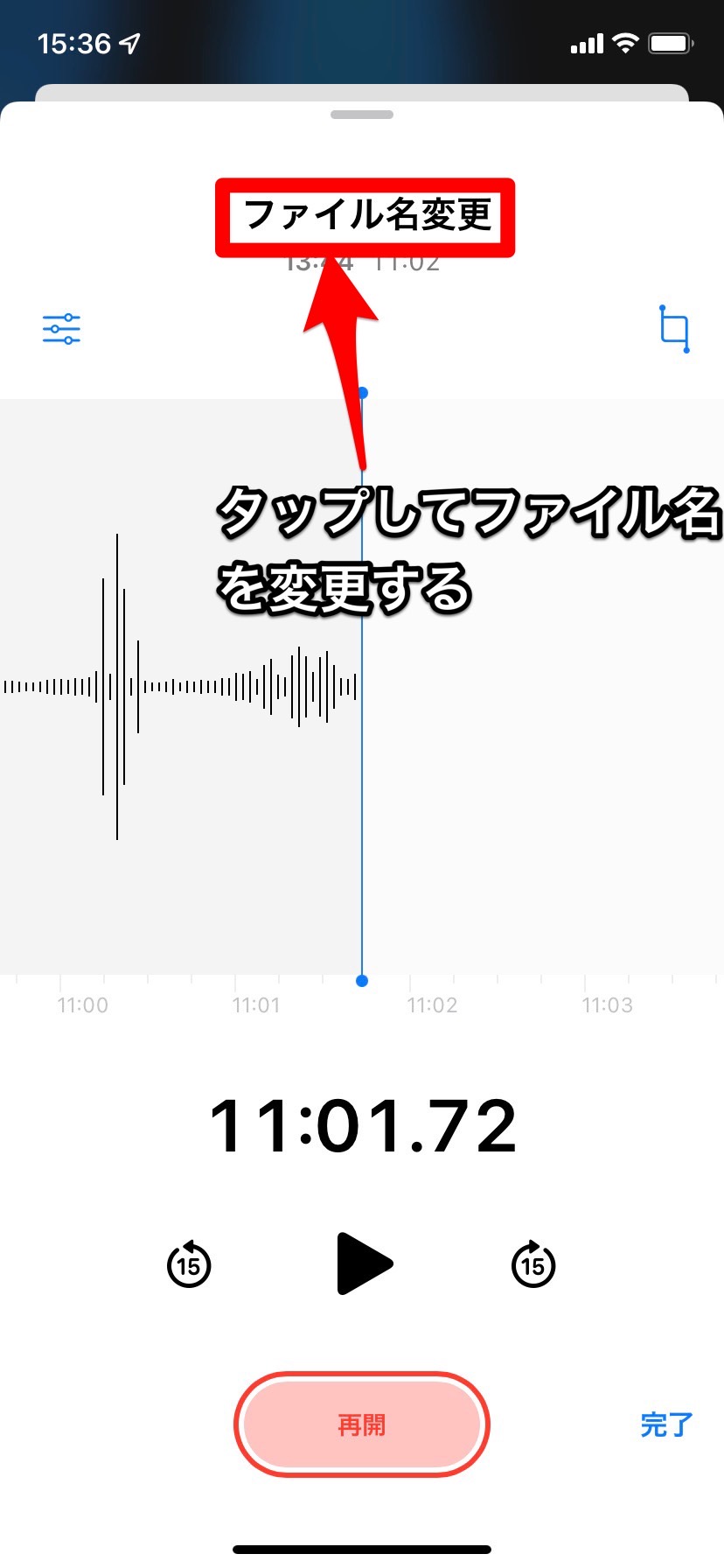
「完了」をタップして保存しましょう。
